Aprenderás como pasar tus contactos de un teléfono a Kommo de la manera correcta.
Para hacerlo de la manera correcta debes seguir los siguientes pasos:
- 1. Pasar los contactos de tu celular a la cuenta de Gmail.
- 2. Descargar los contactos de tu cuenta Gmail al PC.
- 3. Convertir el archivo descargado CSV a Excel
- 4. Adaptar los Contactos a la plantilla de contactos Kommo
- 5. Importar los contactos en la plataforma Kommo.
1.Pasar los contactos del celular a Gmail.
Si ya tienes los contactos guardados en la cuenta de Gmail, donde por lo general suelen estar, omite este paso y ve al siguiente, pero si no tienes los contactos en Gmail comienza con este primer paso:
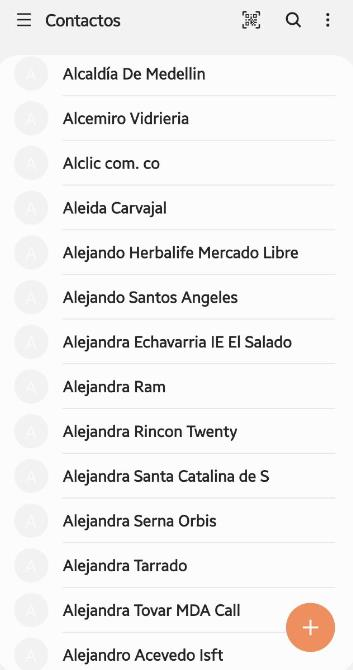
1.1 En tu celular ingresa a tu lista de contacto desde tu aplicación básica de contactos (No true Caller ni otra app)

1.2. En la parte superior izquierda, presiona Menú de las 3 rallitas
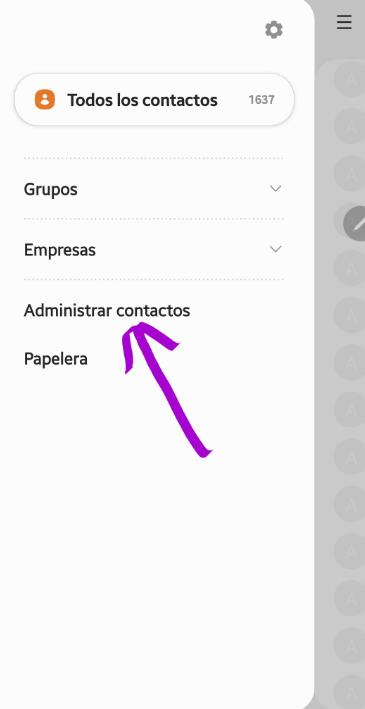
1.3. Luego elegimos administrar Contactos

1.4. Luego escoges la opción de mover contactos
1.5. Ahora Ahora solo debes elegir la cuenta de Gmail
Nota: Este ejemplo se hizo con un celular Samsung, puede que en otras marcas varíen los pasos, pero es el mismo concepto.
2. Descargar contactos desde Gmail al PC
Ahora vamos a descargar los contactos en un archivo CSV ingresando a la cuenta Gmail:

2.1. Una vez dentro del correo Gmail, vamos dar clic en el ícono que es uncuadrito de puntos en la parte superior derecha.

2.2. Buscamos el ícono de contactos e ingresamos en él.

2.3. Una vez allí seleccionamos el ícono de cualquiera de los contactos paraactivar su casilla de verificación, con el fin de activar la opción de seleccióntotal.

2.4. Ahora luego selecciona todos.

2.5. En los 3 puntos del lado derecho superior, debes seleccionarlo dando clicky luego click en exportar.

2.6. Una vez hecho esto, elegimos la opción csv y click en exportar, elugar donde guardarlo y guardamos, así terminamos este paso.
3. Convertir el archivo descargado csv a xls

3.1. Una vez descargado el archivo, vamos a la cuenta de Gmail desde el PC, ingresamos a google Drive desde el icono de cuadro de puntos.
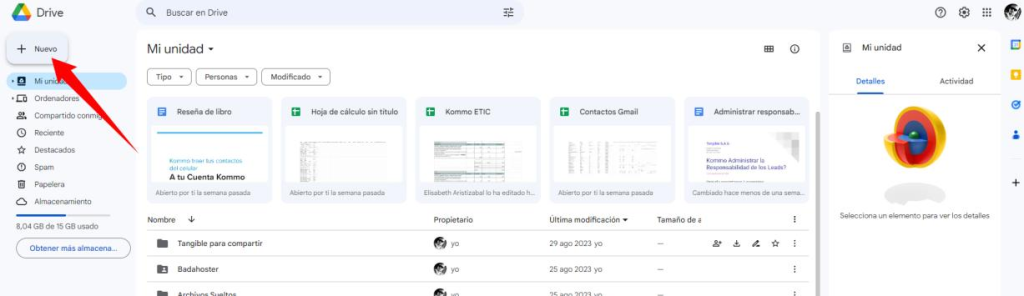
3.2. Luego clic en nuevo

3.3. Seguidamente: hoja de cálculo de Excel

3.4. Ahora vamos a archivo y seguidamente importar

3.5. Buscamos el archivo CSV desde la opción subir

3.6. Luego se nos abre esta ventana y damos click en examinar

3.7. Lo subimos y al hacerlo, le dejamos las opciones que vienen por defecto, y así podemos ver los contactos y sus números telefónicos, que es lo que más nos interesa, si en esta lista tienen la empresa también se recomiendatenerla en cuenta.
NOTA: En muchos casos es importante tener en cuenta que deben analizar y revisar y hay contactos duplicados, o varios contactos con el mismo número, para que google nos ayude a fusionarlos y que no se pasen contactos repetidos en la exportación y quedar así en la herramienta Kommo.
En resumen, las columnas a tener en cuenta son nombres, número telefónico y empresa, si Empresa no la tienen no hay problema.
4. Adaptar la información de los contactos en la plantilla kommo
Kommo tiene una plantilla en Excel para poder poner todos estos contacto y sus teléfonos y la empresa a la que pertenece cada contacto, también debemos ponerle el responsable de dichos contactos, vamos a pasar todos los contactos con sus respectivos teléfonos y compañías a la plantilla de Kommo, acomodando toda la información en su lugar, la podemos guardar como un formato de Excel.La plantilla de esta en este link
5. Importar los contactos a kommo
Una vez guardado el archivo de los contactos con la extensión .xls podemos subir el archivo a la plataforma Kommo con los siguientes pasos:

5.1. Nos dirigimos al apartado Listas en la plataforma Kommopasando el cursor por este ícono
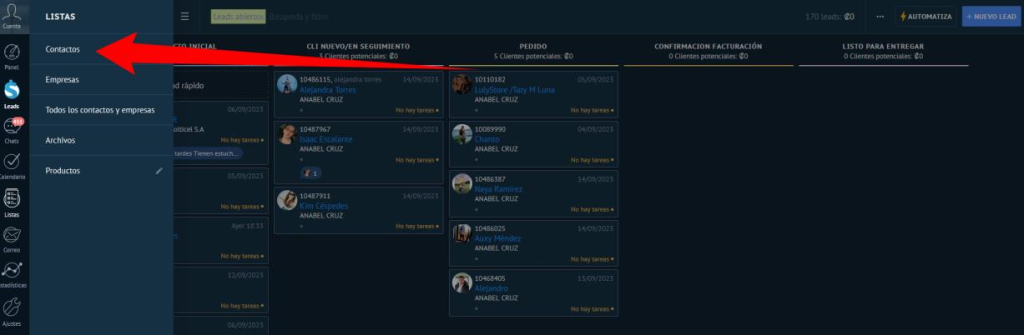
5.2. Luego nos dirigimos a contactos

5.3. Luego en los 3 puntos del lado superior derecho damos clic

5.4. Ahora damos clic en importar

5.5. Elegimos la opción XLS y subir archivo

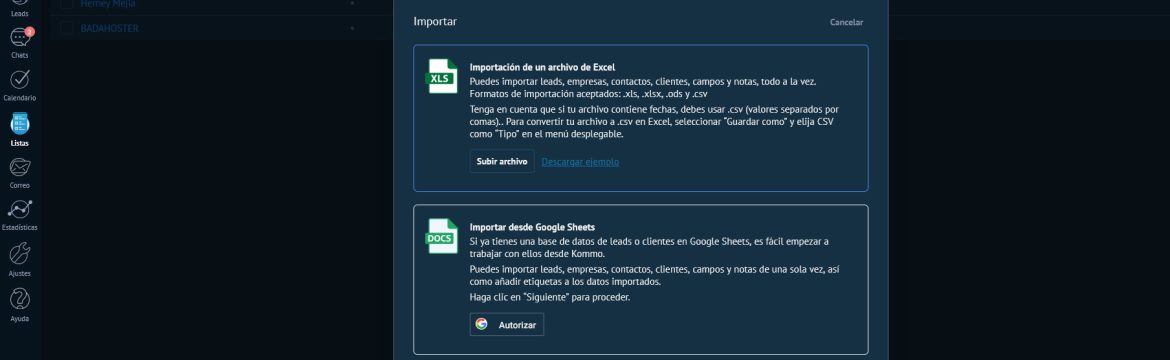
Leave Your Comments